Cum să eliberezi mai mult spațiu pe hard disk cu ușurință?
Publicat: 2018-05-04Indiferent cât de mari devin dimensiunile hard diskului, găsim cumva modalități de a le umple. Acest lucru este valabil mai ales atunci când utilizați o unitate SSD, care oferă în general spațiu mai mic în comparație cu alte hard disk-uri mecanice. După cum știu majoritatea utilizatorilor, atunci când nu există suficient spațiu pe hard disk, pot apărea diverse probleme de performanță și viteză.
Ca atare, vă vom învăța cum să eliberați spațiu pe hard disk pe Windows 10 și alte sisteme Windows. Dacă rămâneți fără spațiu pe hard disk pentru programe și fișiere importante, încercați acum unul dintre sfaturile noastre utile.
Metoda 1: Rularea Curățării discului
Una dintre caracteristicile bune ale Windows este instrumentul său încorporat care șterge fișierele neimportante și temporare. Pur și simplu urmați pașii de mai jos pentru o curățare sigură a discului pe Windows 10:
- Pe tastatură, apăsați tasta Windows+E. Aceasta ar trebui să deschidă File Explorer.
- Accesați meniul din bara din stânga, apoi faceți clic pe Acest PC.
- Alegeți hard diskul pe care doriți să îl curățați.
- Faceți clic dreapta pe el, apoi selectați Proprietăți.
- Accesați fila General.
- Faceți clic pe butonul Curățare disc. Disk Cleanup va începe acum să identifice fișierele temporare și nedorite din unitate. De asemenea, va calcula cantitatea de spațiu pe disc pe care o puteți recâștiga.
- Selectați fișierele sau folderele pe care doriți să le ștergeți, apoi faceți clic pe OK.
- Va apărea o solicitare care vă va întreba dacă sunteți sigur că doriți să ștergeți definitiv fișierele. Faceți clic pe Ștergeți fișierele.
- De asemenea, puteți șterge fișierele de sistem făcând clic pe butonul „Curățați fișierele de sistem” din fereastra Curățare disc.
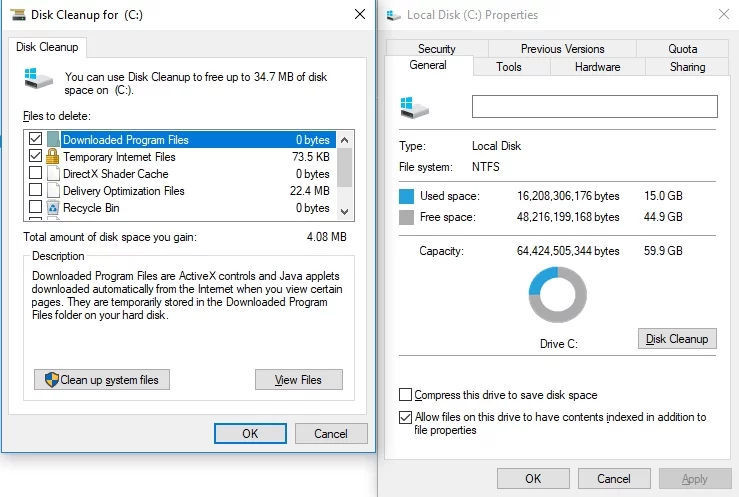
- După curățarea fișierelor de sistem, accesați fila Mai multe opțiuni.
- Accesați secțiunea Restaurare sistem și copii umbră și faceți clic pe butonul „Curățare”. Aceasta va șterge toate punctele de restaurare pe care le-ați salvat, cu excepția celui mai recent. Deci, trebuie să vă asigurați că computerul dumneavoastră funcționează corect înainte de a face clic pe butonul „Curățați”. În caz contrar, nu veți putea reveni la punctele anterioare de restaurare a sistemului.
Metoda 2: Eliminarea aplicațiilor care consumă spațiu
Este adevărat că poți elibera spațiu dezinstalând programe. Cu toate acestea, nu toate aceste programe folosesc mult spațiu. Ceea ce ar trebui să faci este să verifici aplicațiile neimportante care folosesc mult spațiu. Pur și simplu accesați meniul Start și tastați „Dezinstalare programe” (fără ghilimele), apoi apăsați Enter. Faceți clic pe coloana Dimensiune și verificați cât spațiu folosește fiecare aplicație.
Dacă nu puteți vedea coloana menționată mai sus, mergeți în colțul din dreapta sus al listei și faceți clic pe Opțiuni. Selectați vizualizarea Detalii pentru a obține informațiile de care aveți nevoie. Este demn de remarcat faptul că detaliile pe care le-ați vedea aici ar putea să nu fie exacte. La urma urmei, unele programe nu raportează complet cantitatea de spațiu pe care o folosesc. Aceasta înseamnă că există aplicații care pot folosi mult spațiu, dar nu arată cu exactitate aceste informații în coloana Dimensiune.
Dacă aveți un computer cu Windows 10, puteți urma instrucțiunile de mai jos:
- Faceți clic pe pictograma Căutare din bara de activități.
- Tastați „Setări” (fără ghilimele), apoi apăsați Enter.
- Faceți clic pe Aplicații, apoi accesați meniul din bara din stânga și selectați Aplicații și funcții.
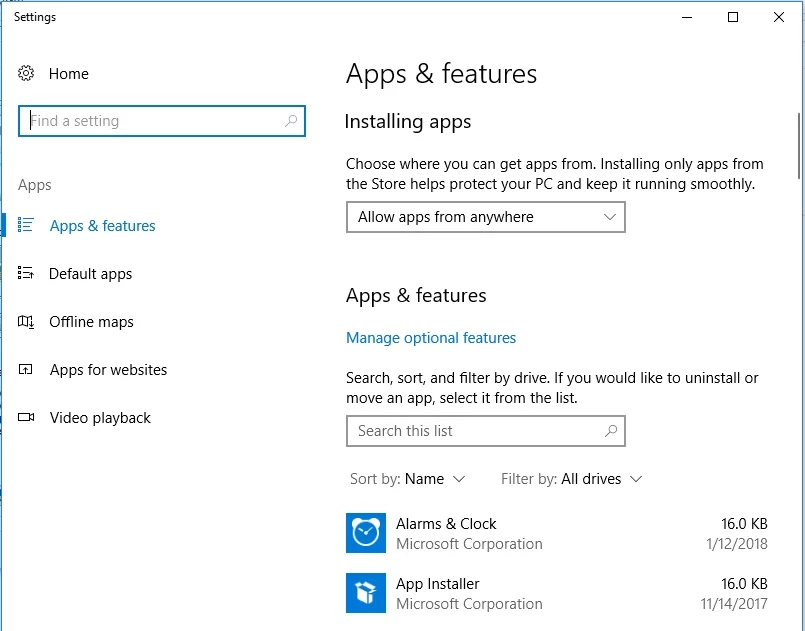
- Alegeți programele inutile care ocupă atât de mult spațiu.
- Selectați programul, apoi faceți clic pe Dezinstalare.
Metoda 3: Eliminarea fișierelor temporare și nedorite
Instrumentul de curățare a discului încorporat în computerul dvs. Windows este destul de util. Cu toate acestea, nu elimină fișierele temporare utilizate de alte programe. De exemplu, nu elimină cache-urile browserului Google Chrome sau Mozilla. Este demn de remarcat faptul că, dacă sunt lăsate nesupravegheate, acestea pot ocupa gigaocteți de spațiu pe hard disk.

Inutil să spun că trebuie să scăpați de fișierele nedorite, folosind un instrument cuprinzător. Ca atare, vă recomandăm cu căldură Auslogics Disk Defrag Pro. Una dintre caracteristicile grozave ale versiunii Pro a acestui instrument este Disk Cleanup & Checkup. Doar făcând clic pe un buton, veți putea elimina toate fișierele temporare și nedorite. În plus, Auslogics Disk Defrag Pro vă va optimiza unitățile pentru viteză maximă și eficiență maximă. Odată ce procesul este finalizat, veți putea recâștiga o cantitate semnificativă de spațiu pe hard disk în timp ce vă bucurați de programe mai rapide și mai performante.
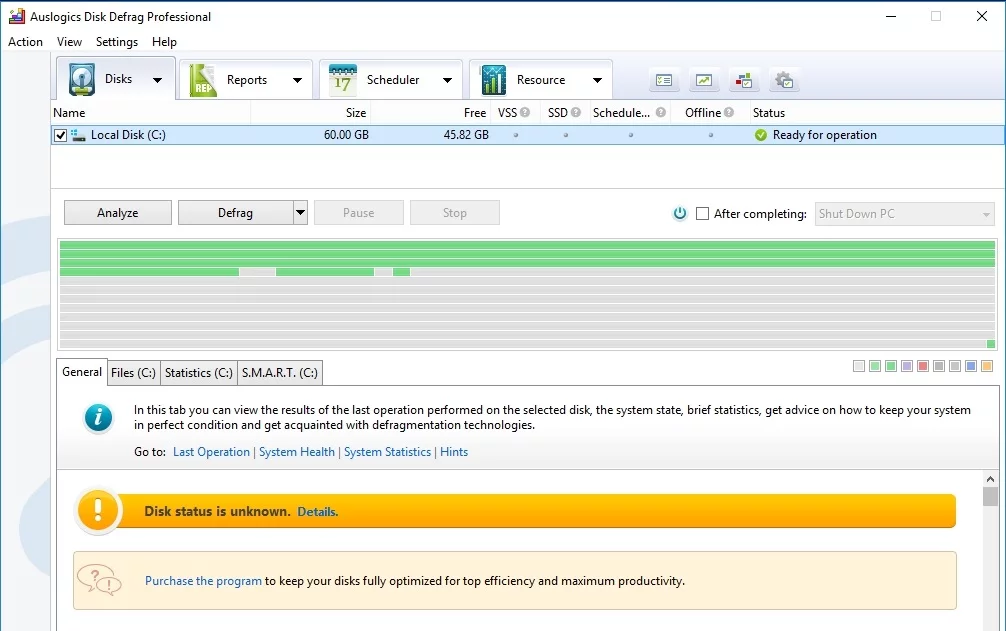
Pe de altă parte, puteți elibera spațiu pe hard disk ștergând punctele de restaurare.
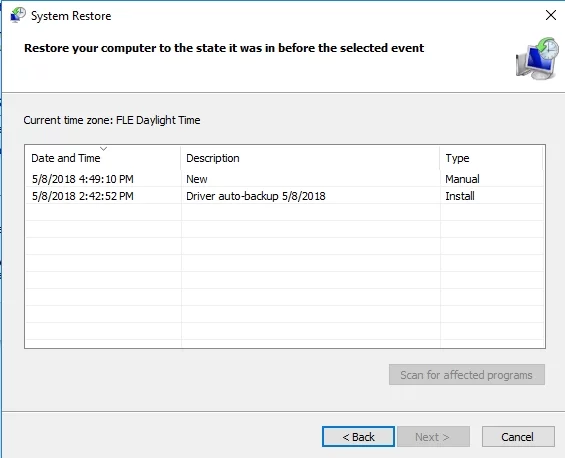
Acest lucru poate fi util, mai ales când vedeți că Restaurarea sistemului ocupă mult spațiu pe hard disk. Avertismentul este că veți avea mai puține puncte de restaurare. Aceasta înseamnă că nu veți avea copii anterioare ale fișierelor pe care le puteți restaura pe sistemul dvs. Cu toate acestea, dacă credeți că acestea nu sunt la fel de importante ca spațiul pe hard disk de care aveți nevoie, atunci continuați și recâștigați câțiva gigaocteți reducând cantitatea de spațiu folosită de System Restore.
Alte metode: Măsuri disperate
Dacă ați încercat metodele de mai sus și totuși nu aveți suficient spațiu pe hard disk, atunci s-ar putea să doriți să luați alte măsuri. Următoarele trucuri vă vor permite să economisiți puțin spațiu. Cu toate acestea, trebuie să rețineți că acestea vor dezactiva anumite funcții importante pe Windows. Dacă aveți nevoie disperată de mai mult spațiu pe disc, puteți utiliza metodele de mai jos pe propriul risc:
Dezactivează modul hibernare
Ori de câte ori sistemul dvs. intră în modul hibernare, acesta salvează conținutul RAM pe hard disk. Procedând astfel, sistemul este capabil să-și salveze starea actuală fără a utiliza energie. Ca atare, atunci când porniți în computer, veți putea relua de unde ați rămas. Rețineți că sistemul Windows salvează conținutul RAM în fișierul C:\hiberfil.sys. Dacă doriți să dezactivați modul de hibernare, urmați instrucțiunile de mai jos:
- Faceți clic pe pictograma Căutare din bara de activități.
- Tastați „Prompt de comandă” (fără ghilimele).
- Faceți clic dreapta pe Command Prompt din rezultate, apoi selectați Executare ca administrator.
- Odată ce linia de comandă este activată, tastați „powercfg.exe /h off” (fără ghilimele), apoi apăsați Enter. Aceasta va șterge fișierul de sistem de hibernare.
- Ieșiți din promptul de comandă.
Dezactivează Restaurarea sistemului
Dacă nu credeți că nu ar fi suficient să reduceți cantitatea de spațiu folosită de System Restore, atunci este posibil să doriți să dezactivați complet funcția. Cu toate acestea, ar trebui să fiți avertizat că atunci când faceți acest lucru, nu veți putea să vă întoarceți sistemul la niciun punct de restaurare. Iată pașii:
- Accesați pictograma Căutare din bara de meniu.
- Tastați „restaurare” (fără ghilimele), apoi faceți clic pe Creați un punct de restaurare din rezultate.
- Accesați fila System Protection, apoi faceți clic pe butonul Configurare.
- Selectați „Dezactivați protecția sistemului”.
- Faceți clic pe OK pentru a salva modificările.
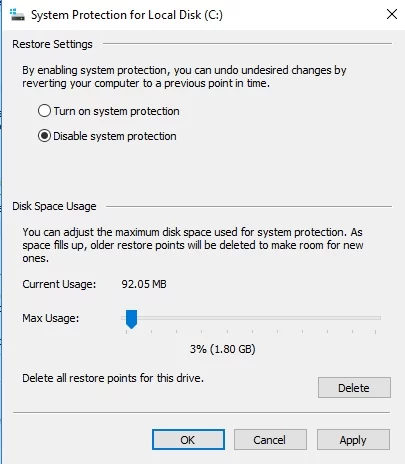
Crezi că există modalități mai ușoare de a recâștiga spațiu pe hard disk?
Spune-ne în comentariile de mai jos!
